Takže nedávno jsem byl v počítači přítele, který se snažil vyřešit nějaký problém v síti a když jsem šel upravovat nastavení na jednom ze síťových adaptérů, všiml jsem si něčeho zajímavého, co jsem ještě neviděl:
s>4
Kromě normální WiFi sítě bylo také bezdrátové síťové připojení 2 a název adaptéru byl "Microsoft Virtual WiFi adaptér Miniport". Nikdy předtím jsem to neviděl, takže mě to velmi zvedlo. Po nějakém čtení jsem se dozvěděl, že je to nová funkce v systému Windows 7 a ve skutečnosti vám může dovolit dělat trochu hezké věci s bezdrátovou síťovou kartou. V tomto článku vám vysvětlím, co virtuální WiFi mini adaptér portu a jak jej můžete použít v počítači se systémem Windows 7. Zřejmě je to funkce, která je stále v beta verzi, a proto nenajdete moc oficiální dokumentace, jak ji používat.
V podstatě je virtuální WiFi technologie, která virtualizuje síťový adaptér mnohem více VMWare virtualizuje celý váš operační systém. Po virtualizaci můžete v podstatě převést jeden fyzický bezdrátový adaptér do dvou virtuálních. To umožňuje připojit jeden virtuální síťový adaptér k běžné bezdrátové síti a použít jiný virtuální adaptér pro připojení k jiné síti, jako je například síť ad hoc, nebo vytvořit hotspot WiFi a umožnit ostatním připojit se k počítači se systémem Windows 7 bezdrátově jako by se připojili k běžnému bezdrátovému přístupovému bodu.
Chcete-li si přehrát s vytvořením vlastního bezdrátového přístupového bodu, můžete obejít dvěma způsoby: použijte příkazový řádek v systému Windows 7 nebo stáhněte třetí stranu program, který poskytuje příjemné rozhraní GUI a některé další funkce. Ukážeme vám, jak používat obě. Pokud jste trochu technicky důvtipný, doporučil bych použít příkazový řádek, protože program třetí strany není volný.
Nastavení bezdrátového přístupového bodu pomocí příkazového řádku
první věc, kterou můžete udělat, je sdílení připojení k Internetu na hlavním síťovém adaptéru, takže když se lidé připojí pomocí virtuálního síťového adaptéru, budou mít přístup k Internetu prostřednictvím počítače se systémem Windows 7. To můžete provést tak, že přejdete do Centra sítě a sdílenía kliknete na Změnit nastavení adaptéru. Klikněte na kartu Sdílenía zaškrtněte políčko Povolit připojení dalších uživatelů sítě prostřednictvím internetového připojení tohoto počítače.
s>
V rozevíracím seznamu v části Připojení k domácí sítinezapomeňte vybrat název virtuálního adaptéru miniportu WiFi. Může to být něco jako bezdrátové síťové připojení 2 nebo 3 atd. Nyní k nastavení bezdrátového přístupového bodu na virtuální síťový adaptér otevřete příkazový řádek (Start, zadejte příkaz cmd) a zadejte následující příkaz :
netsh wlan set hostednetwork mode=allow ssid=VirtualNetworkName key=Password
Ve výše uvedeném řádku musíte změnit název VirtualNetworkNamena požadované jméno bezdrátové sítě a změnit Heslona libovolné heslo, které chcete v síti. Upozorňujeme, že všechny virtuální bezdrátové přístupové body musí používat šifrování WPA2-PSK (AES) bez ohledu na to, co. Jakmile je nastaven, můžete jej povolit zadáním následujícího řádku:
netsh wlan start hostednetwork
Chcete-li zobrazit podrobnosti o hostované síti, například počet připojených klientů, zadejte následující příkaz:
netsh wlan show hostednetwork
o tom! Další uživatelé by nyní měli mít možnost vidět váš nově vytvořený bezdrátový přístupový bod ve svém seznamu bezdrátových sítí. Měli by se také moci připojit a připojit k Internetu.
Pokud by to pro vás bylo příliš mnoho práce, můžete použít aplikaci třetí strany.
Nastavení bezdrátového přístupového bodu Používáte-li Connectify
Pokud cestujete hodně nebo skončíte někde, kde musíte připojit ethernetový kabel k počítači, abyste se připojili k internetu a nemáte pocit, vždy se podívejte na program s názvem Connectify, který vám dělá práci.
Tato malá aplikace má volnou verzi a verzi Pro. Pokud chcete sdílet připojení k Internetu v systému Windows 7, je bezplatná verze zcela v pořádku. Pro verze má spoustu dalších funkcí, které mohou být užitečné v závislosti na vašich potřebách. Jinak doporučuji nekupovat pro.
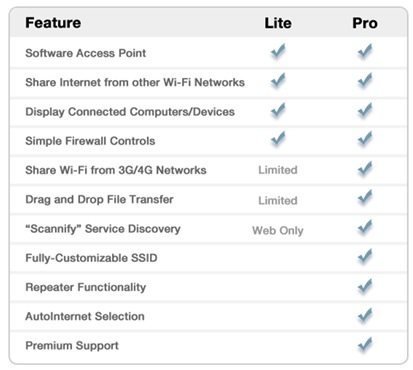
, zadejte pouze svou síť, zadejte heslo a vyberte připojení k Internetu, které chcete sdílet. Zní to podobné, co jsme udělali výše? Connectify jen poskytuje příjemné rozhraní pro stejnou věc.
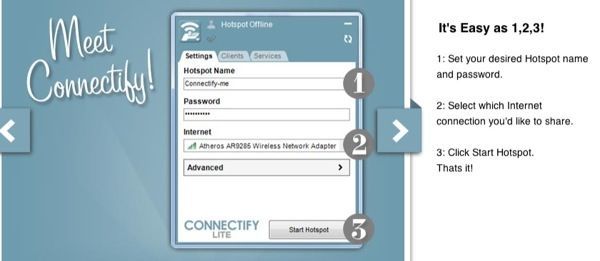
Takže teď víte, co je virtuální adaptér WiFi Miniport a doufejme, to je užitečné! Pokud tomu tak není, můžete ho kdykoli vypnout tím, že přejdete do ovládacího panelu, správce zařízení a vypnete jej v části Řadiče sítě. Užijte si!